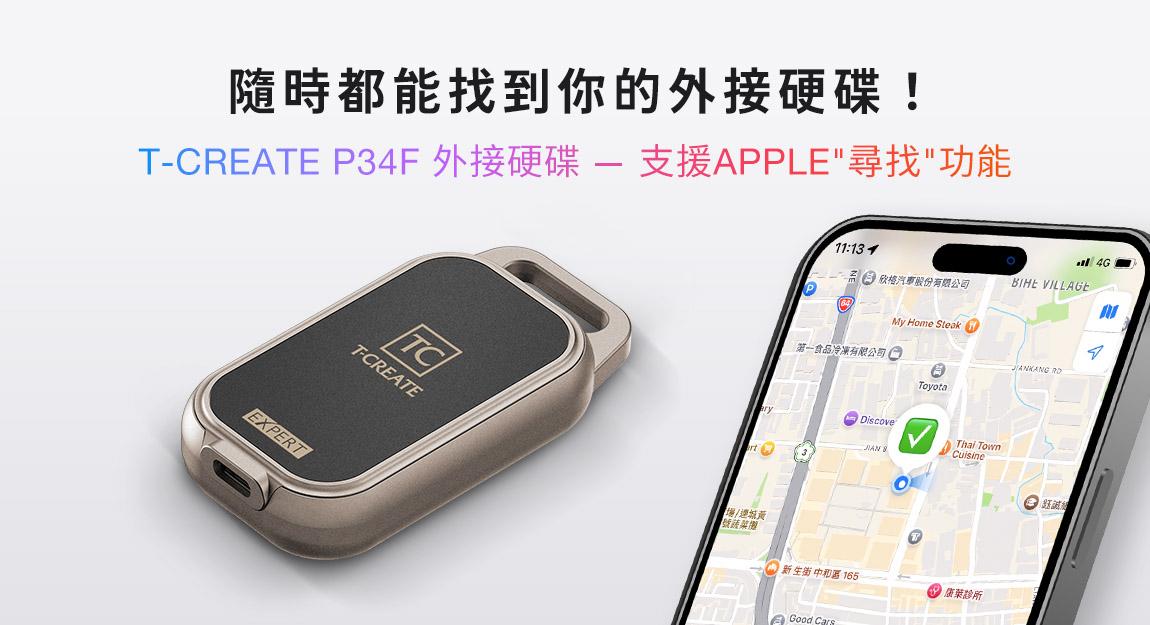文書PC裝機指南
想打造一台給辦公室或學生使用的電腦時,不只要以預算為考量,還需要考慮其他因素。通常上班族和學生在桌上的可用空間往往較小,因此筆記本電腦會是更好的選擇。但在今天的文章中,我們要打造一款外型小巧但又足以應付工作量,並且在某些方面比普通多媒體筆記本電腦提供更多功能的電腦。
不只如此,這台電腦的顯示器屏幕也會比筆記本電腦大得多,工作效率也會提高不少。 由於學習辦公用電腦不需要處理太多的繪圖,所以基本會採用整合式顯卡。這就是APU發揮作用的地方,由於AMD處理器具有紮實的整合式顯卡,我們通常會找尋像AMD Ryzen 5 5600G這樣的處理器。如果對於更強大的處理器有需求的人,則可以選擇AMD Ryzen 7 5700G。
處理器 - AMD Ryzen 5 5600G
讓我們先從規格開始。正如前面所提到的,我們將使用AMD Ryzen 5 5600G,因為它的性能和價格範圍可以提供良好且令人滿意的效能。


它具有6核心和12執行緒,是一款出色的多工處理器,然而TDP並不高(大約45-65W),因此我們不需要一個大的電源供應器,稍後會再討論這個問題。5600G不太會發熱,但在任何情況下,為了保證散熱品質,我們都會添加一個副廠CPU散熱器,以盡可能地降低溫度。使用的是AM4插槽所以要找到一個完美的CPU散熱器不會是問題。
CPU散熱器 - Noctua NH-U9a-AM4 chromax.black
在氣冷式散熱方面,從高端的巨大散熱器或是到小尺寸的機型,Noctua始終在所有領域中提供著最佳的性能。這款CPU散熱器是專門為AM4插槽所設計的,即使在狹小的空間,如小型機箱中,也能處理AMD Ryzen 5 5600G。


在AMD Ryzen 5 5600G上運行完整的跑分測試,在空閒時它保持穩定在40C,而在AIDA 64 Extreme Edition的系統穩定性測試中,在滿負荷下保持在72C左右。這也取決於我們使用的機箱,但即便是更緊湊和更小的機箱,對於該處理器來說,這也是一個很好的散熱解決方案。
機箱 - InWin Chopin Pro
InWin Chopin Pro機箱支援ITX主機板,與其它SFF機箱相比,配備了200W電源供應器,因此它甚至可以毫無問題地運行5700G。側面的網狀面板有助於散熱器的空氣流動,良好的規劃讓人可以有容納額外兩個2.5吋SSD的空間,這點非常厲害。200W的電源供應器位於機箱底部,放置主機板時不會造成太大問題。你所需要的線材已經預先連接到電源供應器了。24-pin用於主機板,8-pin用於處理器和SATA電源線,可以分成兩個額外的SATA電源接口,用於機箱背面的那兩個2.5吋SSD。


除此之外,我們還有兩個3.5mm孔供耳機和麥克風使用,兩個USB3.0讓其他額外的USB裝置能夠連接。雖然因為機箱小,沒有支援USB Type-C孔,但也因此讓使用主機板的端口變得更加便利許多。
主機板 - ASRock B550 Phantom Gaming-ITX/ax
這是一款以遊戲為導向的主機板,可以支援更強大的處理器。如果想在節省更多預算,其它的建議是ASRock B550M-ITX/ac。


這款主機板支援兩個M.2插槽,可減少電腦內多餘的線材,整理更加容易,而且與傳統HDD甚至2.5吋SSD相比,它的速度也是非常地驚人。支援高達5400+(OC)的DDR4,但這也取決於你使用的處理器。一般來說,兩個端口就已經足以應付一般的使用情況,但款主機板有4個SATA端口喔! 另外,此款產品也提供重要的Wi-Fi 6和藍芽5.2,用於連接無線網路和藍芽無線設備。
RAM - TEAMGROUP ELITE DDR4 2x8GB 3200MHz
就速度而言,3200MHz仍然是AMD處理器的最佳選擇,而16GB在某種程度來說是任何一種類型電腦的新標準,這就是為什麼我們決定完全裝滿這兩個插槽,讓這台電腦在同時打開多個網頁並多工處理各種不同的應用程式時,也能夠順暢地進行工作、不會有任何問題。對於想要升級自己電腦的上班族或學生來說,在這個價格區間內,沒有散熱片的記憶體套件就已經很夠用了,性價比非常高。



SSD – TEAMGROUP MP33 Gen3x4 M.2 1TB
TEAMGROUP MP33 Gen3x4 M.2 SSD 沒有多餘的線材,易於安裝且速度驚人。能夠快速啟動你的操作系統,安裝所需的軟體和應用程式,例如Microsoft Office Suite或工作所需的任何軟體。在辦公或學生用電腦的環境下,1TB的容量就已經非常足夠,它快速、可靠並且又有不錯的容量,適合用來當作主要硬碟使用。


SSD - TEAMGROUP CX2 Classic 2.5" 1TB
既然機箱提供空間,能夠放置多達兩個2.5吋SSD,為何不增加額外的快速儲存空間呢? 既可以用於更多的應用程式,也可以用於快速儲存經常使用的檔案。


組裝過程
組裝電腦使用的配件,完全取決於有多少預算。建議依據自己的需求選擇主板、存儲空間及散熱解決方案,能夠有效避免不必要的花費,省下不少錢。



首先讓我們把所有東西都放在主機板上,移除固定處理器的卡榫,並將其向上放置。
之後,將處理器相對應地放置在AM4插槽中,它應該會完美貼合,不然就代表安裝的不正確。請參考上面處理器擺放的圖片位置,避免安裝錯誤。

放下將處理器固定在插槽上的卡榫,請注意這樣做的時候,你會感覺到輕微的反彈力道,此為正常現象,不需要太過在意這個問題。


安裝RAM比安裝處理器還要更簡單,推出壓住RAM的卡榫,有些主機板在兩邊都有鎖扣的設計,另外有些則像我們所使用的主機板一樣,一邊是開口,另一邊是卡榫。

另外,在將RAM放入內時要小心,因為RAM連接處的中間切口需要與RAM主機板插槽上的相同切口對齊。


如果你將RAM與主機板上的插槽對齊後,就可以均勻地將其壓下,讓主機板的卡榫扣住RAM,將其緊緊固定在針腳連接處上。



接下來該安裝存儲設備了。轉開固定M.2 SSD的兩顆螺絲,卸除為其降溫的被動散熱片。

完成之後,你能清楚地看到M.2 SSD的連接部分。就像RAM一樣,M.2 SSD有自己的插槽,其腳針以特定的方式連接著,所以要檢查M.2連接部分和它的外觀,最後檢查插槽,讓它完全對齊。

當M.2 SSD放置好後,你會看到它以一個角度傾斜著,這樣是正常的。把它往下推,讓不屬於連接部分的頂端部分與螺絲孔完全密合,並將被動散熱片放在其頂部。之後,將固定被動散熱片與M.2的兩顆螺絲鎖緊。

現在要安裝處理器散熱器。由於我們使用的是副廠散熱器,所以需要先把原廠散熱器的背板、螺絲以及塑料支架拆卸下來。 Noctua NH-U9a-AM4 chromax.black.的盒中會有一切我們需要的配件。



將所有東西放回主板的盒中 (友善提醒 : 當你之後決定更換或拆除主板的某些東西,它們就會派上用場)
現在在處理器上放置餅狀大小的導熱膏,以獲取更佳的導熱性。

之後將處理器散熱器放置在處理器上,把主機板轉過來並放置散熱器隨附的背板。

背板和散熱器必須對齊,這樣才能鎖上所有的螺絲。


現在只需 要將風扇從處理器的散熱器連接到主機板上名為CPU FAN1的4-pin PWM連接器。


裝機的最後階段是將主機板和所有東西放進IWin Chopin Pro機箱並連接所有連接器,包含將TEAMGROUP CX2 Classic 1TB放在機箱後側,然後將它連接上SATA電源和SATA數據線。

再來把24針和8針電源線連接到主板上。


另外,將前面板的接頭、音頻插孔和USB3.0接頭連接到主機板上的電源開關鈕、3.5mm的音頻插孔,最後是機箱側面的USB3.0端口。



最後的最後只剩下打開你的電腦,運行操作系統的安裝和工作所需的軟件。一台精巧實惠且強大的辦公/學生電腦就完成了。
不只如此,這台電腦的顯示器屏幕也會比筆記本電腦大得多,工作效率也會提高不少。 由於學習辦公用電腦不需要處理太多的繪圖,所以基本會採用整合式顯卡。這就是APU發揮作用的地方,由於AMD處理器具有紮實的整合式顯卡,我們通常會找尋像AMD Ryzen 5 5600G這樣的處理器。如果對於更強大的處理器有需求的人,則可以選擇AMD Ryzen 7 5700G。
處理器 - AMD Ryzen 5 5600G
讓我們先從規格開始。正如前面所提到的,我們將使用AMD Ryzen 5 5600G,因為它的性能和價格範圍可以提供良好且令人滿意的效能。


它具有6核心和12執行緒,是一款出色的多工處理器,然而TDP並不高(大約45-65W),因此我們不需要一個大的電源供應器,稍後會再討論這個問題。5600G不太會發熱,但在任何情況下,為了保證散熱品質,我們都會添加一個副廠CPU散熱器,以盡可能地降低溫度。使用的是AM4插槽所以要找到一個完美的CPU散熱器不會是問題。
CPU散熱器 - Noctua NH-U9a-AM4 chromax.black
在氣冷式散熱方面,從高端的巨大散熱器或是到小尺寸的機型,Noctua始終在所有領域中提供著最佳的性能。這款CPU散熱器是專門為AM4插槽所設計的,即使在狹小的空間,如小型機箱中,也能處理AMD Ryzen 5 5600G。


在AMD Ryzen 5 5600G上運行完整的跑分測試,在空閒時它保持穩定在40C,而在AIDA 64 Extreme Edition的系統穩定性測試中,在滿負荷下保持在72C左右。這也取決於我們使用的機箱,但即便是更緊湊和更小的機箱,對於該處理器來說,這也是一個很好的散熱解決方案。
機箱 - InWin Chopin Pro
InWin Chopin Pro機箱支援ITX主機板,與其它SFF機箱相比,配備了200W電源供應器,因此它甚至可以毫無問題地運行5700G。側面的網狀面板有助於散熱器的空氣流動,良好的規劃讓人可以有容納額外兩個2.5吋SSD的空間,這點非常厲害。200W的電源供應器位於機箱底部,放置主機板時不會造成太大問題。你所需要的線材已經預先連接到電源供應器了。24-pin用於主機板,8-pin用於處理器和SATA電源線,可以分成兩個額外的SATA電源接口,用於機箱背面的那兩個2.5吋SSD。


除此之外,我們還有兩個3.5mm孔供耳機和麥克風使用,兩個USB3.0讓其他額外的USB裝置能夠連接。雖然因為機箱小,沒有支援USB Type-C孔,但也因此讓使用主機板的端口變得更加便利許多。
主機板 - ASRock B550 Phantom Gaming-ITX/ax
這是一款以遊戲為導向的主機板,可以支援更強大的處理器。如果想在節省更多預算,其它的建議是ASRock B550M-ITX/ac。


這款主機板支援兩個M.2插槽,可減少電腦內多餘的線材,整理更加容易,而且與傳統HDD甚至2.5吋SSD相比,它的速度也是非常地驚人。支援高達5400+(OC)的DDR4,但這也取決於你使用的處理器。一般來說,兩個端口就已經足以應付一般的使用情況,但款主機板有4個SATA端口喔! 另外,此款產品也提供重要的Wi-Fi 6和藍芽5.2,用於連接無線網路和藍芽無線設備。
RAM - TEAMGROUP ELITE DDR4 2x8GB 3200MHz
就速度而言,3200MHz仍然是AMD處理器的最佳選擇,而16GB在某種程度來說是任何一種類型電腦的新標準,這就是為什麼我們決定完全裝滿這兩個插槽,讓這台電腦在同時打開多個網頁並多工處理各種不同的應用程式時,也能夠順暢地進行工作、不會有任何問題。對於想要升級自己電腦的上班族或學生來說,在這個價格區間內,沒有散熱片的記憶體套件就已經很夠用了,性價比非常高。



SSD – TEAMGROUP MP33 Gen3x4 M.2 1TB
TEAMGROUP MP33 Gen3x4 M.2 SSD 沒有多餘的線材,易於安裝且速度驚人。能夠快速啟動你的操作系統,安裝所需的軟體和應用程式,例如Microsoft Office Suite或工作所需的任何軟體。在辦公或學生用電腦的環境下,1TB的容量就已經非常足夠,它快速、可靠並且又有不錯的容量,適合用來當作主要硬碟使用。


SSD - TEAMGROUP CX2 Classic 2.5" 1TB
既然機箱提供空間,能夠放置多達兩個2.5吋SSD,為何不增加額外的快速儲存空間呢? 既可以用於更多的應用程式,也可以用於快速儲存經常使用的檔案。


組裝過程
組裝電腦使用的配件,完全取決於有多少預算。建議依據自己的需求選擇主板、存儲空間及散熱解決方案,能夠有效避免不必要的花費,省下不少錢。



首先讓我們把所有東西都放在主機板上,移除固定處理器的卡榫,並將其向上放置。
之後,將處理器相對應地放置在AM4插槽中,它應該會完美貼合,不然就代表安裝的不正確。請參考上面處理器擺放的圖片位置,避免安裝錯誤。

放下將處理器固定在插槽上的卡榫,請注意這樣做的時候,你會感覺到輕微的反彈力道,此為正常現象,不需要太過在意這個問題。


安裝RAM比安裝處理器還要更簡單,推出壓住RAM的卡榫,有些主機板在兩邊都有鎖扣的設計,另外有些則像我們所使用的主機板一樣,一邊是開口,另一邊是卡榫。

另外,在將RAM放入內時要小心,因為RAM連接處的中間切口需要與RAM主機板插槽上的相同切口對齊。


如果你將RAM與主機板上的插槽對齊後,就可以均勻地將其壓下,讓主機板的卡榫扣住RAM,將其緊緊固定在針腳連接處上。



接下來該安裝存儲設備了。轉開固定M.2 SSD的兩顆螺絲,卸除為其降溫的被動散熱片。

完成之後,你能清楚地看到M.2 SSD的連接部分。就像RAM一樣,M.2 SSD有自己的插槽,其腳針以特定的方式連接著,所以要檢查M.2連接部分和它的外觀,最後檢查插槽,讓它完全對齊。

當M.2 SSD放置好後,你會看到它以一個角度傾斜著,這樣是正常的。把它往下推,讓不屬於連接部分的頂端部分與螺絲孔完全密合,並將被動散熱片放在其頂部。之後,將固定被動散熱片與M.2的兩顆螺絲鎖緊。

現在要安裝處理器散熱器。由於我們使用的是副廠散熱器,所以需要先把原廠散熱器的背板、螺絲以及塑料支架拆卸下來。 Noctua NH-U9a-AM4 chromax.black.的盒中會有一切我們需要的配件。



將所有東西放回主板的盒中 (友善提醒 : 當你之後決定更換或拆除主板的某些東西,它們就會派上用場)
現在在處理器上放置餅狀大小的導熱膏,以獲取更佳的導熱性。

之後將處理器散熱器放置在處理器上,把主機板轉過來並放置散熱器隨附的背板。

背板和散熱器必須對齊,這樣才能鎖上所有的螺絲。


現在只需 要將風扇從處理器的散熱器連接到主機板上名為CPU FAN1的4-pin PWM連接器。


裝機的最後階段是將主機板和所有東西放進IWin Chopin Pro機箱並連接所有連接器,包含將TEAMGROUP CX2 Classic 1TB放在機箱後側,然後將它連接上SATA電源和SATA數據線。

再來把24針和8針電源線連接到主板上。


另外,將前面板的接頭、音頻插孔和USB3.0接頭連接到主機板上的電源開關鈕、3.5mm的音頻插孔,最後是機箱側面的USB3.0端口。



最後的最後只剩下打開你的電腦,運行操作系統的安裝和工作所需的軟件。一台精巧實惠且強大的辦公/學生電腦就完成了。
相關文章
1
9
23.Dec.2025
一探究竟 T-CREATE EXPERT P35S一鍵銷毀外接式固態硬碟
20.Nov.2025
PCIe Gen 5 SSD:次世代儲存的新時代
13.Nov.2025
SSD 的 TBW 是什麼?一篇讓你輕鬆搞懂耐用度指標!
03.Oct.2025
AI PC 崛起:為什麼記憶體容量必須升級?
05.Sep.2025
支援 Apple Find My 的 SSD:T-CREATE P34F
12.Aug.2025
你準備好了嗎?一探究竟Switch 2 要用的 microSD Express 記憶卡
24.Jul.2025
USB4:新世代連接技術正式登場
01.Jul.2025
空間不足?擴充 Type-C 手機儲存空間的最佳方法
06.Jun.2025